Führen Sie einen Befehl als Administrator aus der Start-Box in Windows 7, 8 oder 10

Das Ausführen-Feld ist eine bequeme Möglichkeit, Programme auszuführen, Ordner und Dokumente zu öffnen und sogar einige Command Aufforderung Befehle. Sie können es sogar verwenden, um Programme und Befehle mit Administratorrechten auszuführen.
VERWANDT: So öffnen Sie versteckte Systemordner mit dem Shell-Befehl von Windows
Die Start-Box gibt es seit den frühen Tagen von Windows. Es wurde zu einer weniger häufig verwendeten Funktion, da Windows 7 die Suche im Startmenü erweitert hat, um den meisten Möglichkeiten des Dialogfelds "Ausführen" gerecht zu werden. Das Feld "Ausführen" kann jedoch weiterhin nützlich sein. Es bietet eine super schnelle Möglichkeit, Dinge zu starten, wenn Sie ihre Namen kennen. Sie können es sogar verwenden, um versteckte Systemordner schnell mit dem Shell-Befehl zu öffnen. Heute sehen wir uns an, wie man ein Programm oder einen Befehl als Administrator ausführt. Diese Technik ist sehr einfach und funktioniert unter Windows 10, 8 und 7.
Drücken Sie Windows + R, um das Feld "Ausführen" zu öffnen.
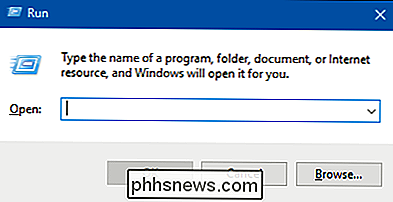
Geben Sie den Namen eines Befehls, Programms, Ordners, Dokuments oder einer Website ein möchte öffnen. Nachdem Sie Ihren Befehl eingegeben haben, drücken Sie Strg + Umschalt + Eingabe, um ihn mit Administratorrechten auszuführen. Wenn Sie die Enter-Taste drücken, wird der Befehl als normaler Benutzer ausgeführt.
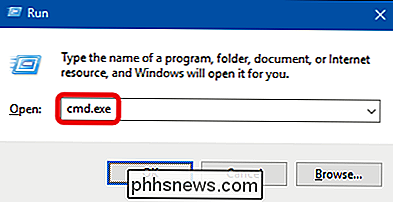
Und wenn Sie die Suche im Startmenü über das Feld "Ausführen" bevorzugen, funktioniert der Trick mit Strg + Shift + Enter auch dort. Suchen Sie einfach nach der App oder dem Befehl, markieren Sie sie mit den Pfeiltasten auf der Tastatur und drücken Sie Strg + Umschalt + Eingabetaste.

So finden Sie die Bitrate eines Videos in Windows und Mac OS
Die Bitrate eines Videos bestimmt, wie viele Details ein Video anzeigen kann. Sogar ein hochauflösendes Video mit einer niedrigen Bitrate sieht blockartig und verzerrt aus. Glücklicherweise ist es einfach, die Bitrate eines beliebigen Videos auf Windows oder Mac OS zu ermitteln. Wenn alle anderen Dinge gleich sind, führt eine höhere Bitrate in einem Video zu einer detaillierteren Bildqualität.

So machen Sie Ihren Mac zu einem WLAN-Hotspot
Ihr Mac kann als WLAN-Hotspot fungieren, sodass Sie Ihre anderen Geräte mit ihm verbinden und seine Internetverbindung freigeben können. Es ist so, als würde es sich mit Ihrem Telefon verbinden. Dies ist besonders nützlich, wenn Ihr Mac über Ethernet mit einer verkabelten Netzwerkschnittstelle verbunden ist.



